Fixera skrivarspooler-tjänsten avslutad oväntat
Förra veckan gick jag för att skriva ut ett Word-dokument från min dator och blev lite förvånad över att det inte fanns några skrivare i dialogrutan Skriv ut! Så då bestämde jag mig för att gå till kontrollpanelen, skrivare och fax och blev ännu mer förvånad över att den var helt tom!
Jag klickade på Lägg till en skrivare för det och jag fick ett meddelande som sa:
Skrivarspooler-tjänsten avslutades oväntat

Efter ungefär en och en halv timme kunde jag äntligen skriva ut igen. I den här artikeln ska jag gå igenom de steg jag följde för att få min skrivare att fungera igen. Lösningen kan hjälpa dig om du har några av dessa typer av problem:
- Du får felet "Printer Spooler Service Terminated Unexpectedly"
- Du finner att fönstret Skrivare och fax är tomt och det finns inga skrivare listade
- Du får ett meddelande när du försöker skriva ut från ett visst program som det inte finns några skrivare installerade
Om du har några av dessa symtom på din dator följer du stegen nedan och förhoppningsvis kommer du snart att skriva ut igen! Läs även mina andra artiklar om hur du rensar utskriftskön i Windows och hur man manuellt tar bort en skrivare.
Fix Print Spooler Service Error
Steg 1 : Om utskriftspooler-tjänsten inte redan är stoppad, fortsätt och stoppa den. Du kan göra det genom att gå till Start, Kör och skriva Services.msc . Bläddra sedan ner till Print Spooler- tjänsten, högerklicka och välj Stoppa .
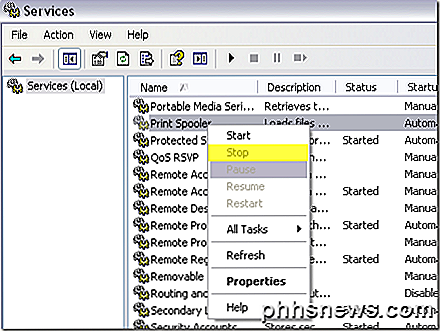
Steg 2 : Nu vill du rensa ut alla gamla utskriftsjobb som kan ha fastnat i utskriftskön. Ibland kan ett felaktigt utskriftsjobb också leda till att utskriftspooler-tjänsten misslyckas.
Gå till C: \ WINDOWS \ system32 \ spool \ PRINTERS och radera alla filer eller mappar som listas där. Du kan försöka gå tillbaka till services.msc och starta utskriftsspooler-tjänsten för att se om det här åtgärdar ditt problem.
I mitt fall gjorde det inte för att drivrutinerna för en av mina skrivare hade blivit korrumperade.
Steg 3: Se till att du stoppar utskriftsspolarens tjänst igen innan du fortsätter. Först måste vi ta bort korrupta drivrutiner manuellt från Windows-registret. Du kan göra det genom att gå här:
HKEY_LOCAL_MACHINE \ SYSTEM \ CurrentControlSet \ Control \ Print \ Miljöer \ Windows NT x86 \ Drivers
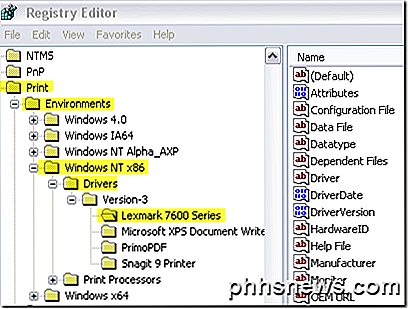
I mitt fall var Lexmark 7600 Series-drivrutinen den enda skrivaren jag installerat, så jag visste att det orsakade problemet. Jag gick vidare och raderade hela nyckeln kallad "Lexmark 7600 Series".
Steg 4 : Försök nu att sätta på skrivarspooler-tjänsten igen. Vad som hände med mig tidigare innan jag tog bort drivrutinen från registret var att varje gång jag aktiverade utskriftsspooler-tjänsten skulle det helt enkelt sluta när jag försökte komma åt skrivare och fax eller försökte skriva ut någonting.
När jag först tagit bort den korrupta drivrutinen kunde jag börja skriva ut spooler-tjänsten och det fortsatte springa även när jag gick till skrivare och fax. Nu är du i princip tillbaka i affärer.
Steg 5 : Se till att du nu avinstallerar skrivarprogramvaran från datorn. I mitt fall hade Lexmark-skrivaren installerat en uppsättning verktyg etc. Jag måste också avinstallera det helt innan jag kunde installera om skrivaren.
Steg 6 : När du har raderat den korrupta drivrutinen från registret och avinstallerat programvaran som följde med skrivaren, kan du fortsätta och installera om skrivaren. I mitt fall använde jag bara cd-skivan som medföljde skrivaren för att installera den igen. Du kan också ladda ner drivrutinen från tillverkarens webbplats.
Efter allt så kunde jag äntligen skriva ut igen! Ganska process, men det fungerar. Så om du har problem med utskriftsspooler-tjänsten, bör det här lösa ditt problem. Om inte, skriv en kommentar här och jag kommer att försöka hjälpa! Njut av!

Så här inaktiverar du Siri och platstjänster på Apple TV
Apple integrerar Siri i allting och varför inte? Det är en favorit hos oss och fungerar bra om det är på Apple Watch eller iPhone eller iPad. Om du använder en Apple TV, kanske du vill inaktivera den. Av alla Apples enheter med Siri-integration kan Apple TV vara den där du kan göra utan den och fortfarande njuta av enheten nära sin fulla potential.

Ställ in standardmapp när du öppnar Utforskaren i Windows 10
Efter att jag uppgraderat till Windows 10 nyligen noterade jag att när jag öppnade Explorer så skulle det alltid visa mig snabb åtkomst. Jag gillar den nya snabbåtkomstfunktionen, men jag föredrog att ha Explorer öppna för den här datorn istället.För mig kunde jag få åtkomst till de olika enheterna på datorn och mina nätverksenheter var mycket viktigare än att komma åt ofta använda mappar eller nyligen öppnade filer. Det är en användb



